Als Mitglied von Spotify Premium können Sie die Download-Funktion nutzen, um Spotify offline zu hören. Viele Nutzer sind sich jedoch nicht im Klaren darüber, wo genau die heruntergeladenen Spotify-Songs gespeichert werden. Dieser Artikel erklärt daher, wo Spotify heruntergeladene Songs speichert und wie man den Speicherort ändert oder die Downloads löscht. Zudem finden Sie hier Informationen, wie man Spotify-Musik als allgemeinen und abspielbaren Datei auf ein beliebiges Gerät herunterladen.
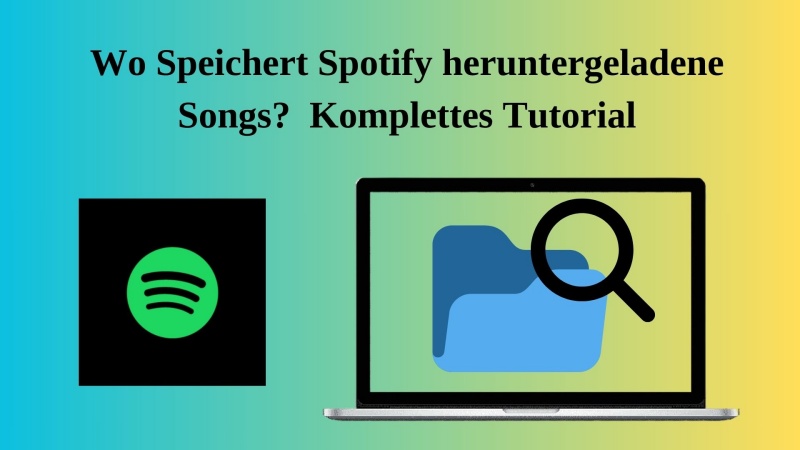
Übersicht der Speicherorte für Spotify-Downloads
| Geräte | Download-Pfad | |
|---|---|---|
| PC | C:\Benutzer\[Benutzername]\AppData\Local\Spotify\Storage | Los geht’s |
| Mac | /Users/Macbook/Library/Application Support/Spotify/PersistentCache/Storage | Los geht’s |
| Android |
|
Los geht’s |
| iOS | Spotify-App > „Bibliothek“ > „Heruntergeladen“ | Los geht’s |
Wo speichert Spotify heruntergeladene Songs
Jetzt gehen wir darauf ein, wo Spotify heruntergeladene Songs auf dem Computer (Windows & MacOS) und auf Handys (Android & iOS) gespeichert werden.
Auf PC
Wenn die Spotify-App unter Windows auf Laufwerk C installiert ist, werden die heruntergeladenen Spotify-Titel standardmäßig im Pfad C:\Benutzer\[Benutzername]\AppData\Local\Spotify\Storage gespeichert. Hier finden Sie viele Ordner. Wenn Sie einen dieser Ordner öffnen, sehen Sie einige FILE-Dateien, deren Namen in hexadezimaler Form angezeigt werden.
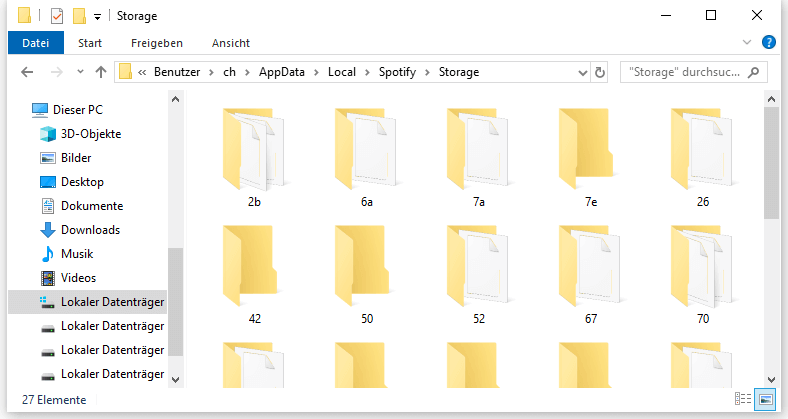
Wenn Sie den Pfad von Spotify während der Einrichtung geändert haben, können Sie den geänderten Speicherort für Songs auf diese Weise finden: Öffnen Sie Spotify, klicken Sie dann auf das Profil-Symbol in der oberen rechten Ecke und wählen Sie „Einstellungen“. Suchen Sie darunter „Offline-Speicherort“, wo Sie Speicherort von Spotify-Songs ändern kann.
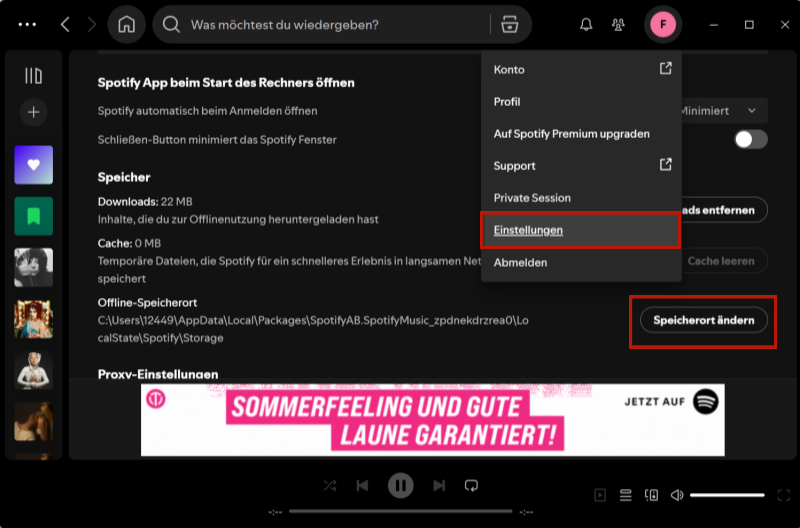
Auf Mac
Musik-Downloads von Spotify auf einem Macbook werden an einem anderen Ort gespeichert als auf einem PC. Gehen Sie zu /Users/Macbook/Library/Application Support/Spotify/PersistentCache/Storage . Dort finden Sie die heruntergeladenen Spotify-Titel.
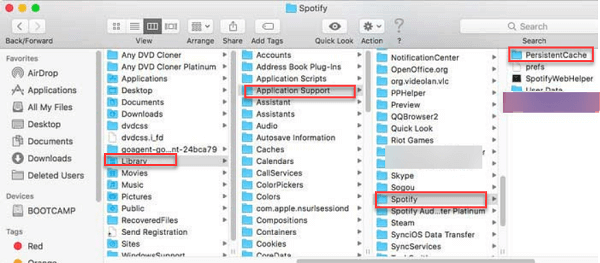
Wenn Ihres Spotify-Programm nicht am Standardspeicherort installiert wurde, können Sie diese Methode verwenden, um den geänderten Pfad zu finden: Starten Sie Spotify, wählen Sie das Profil-Symbol in der oberen rechten Ecke und suchen Sie „Einstellungen“. Unter „Offline-Speicherort“ finden Sie den Spotify Offline-Speicheort auf Ihrem Mac.
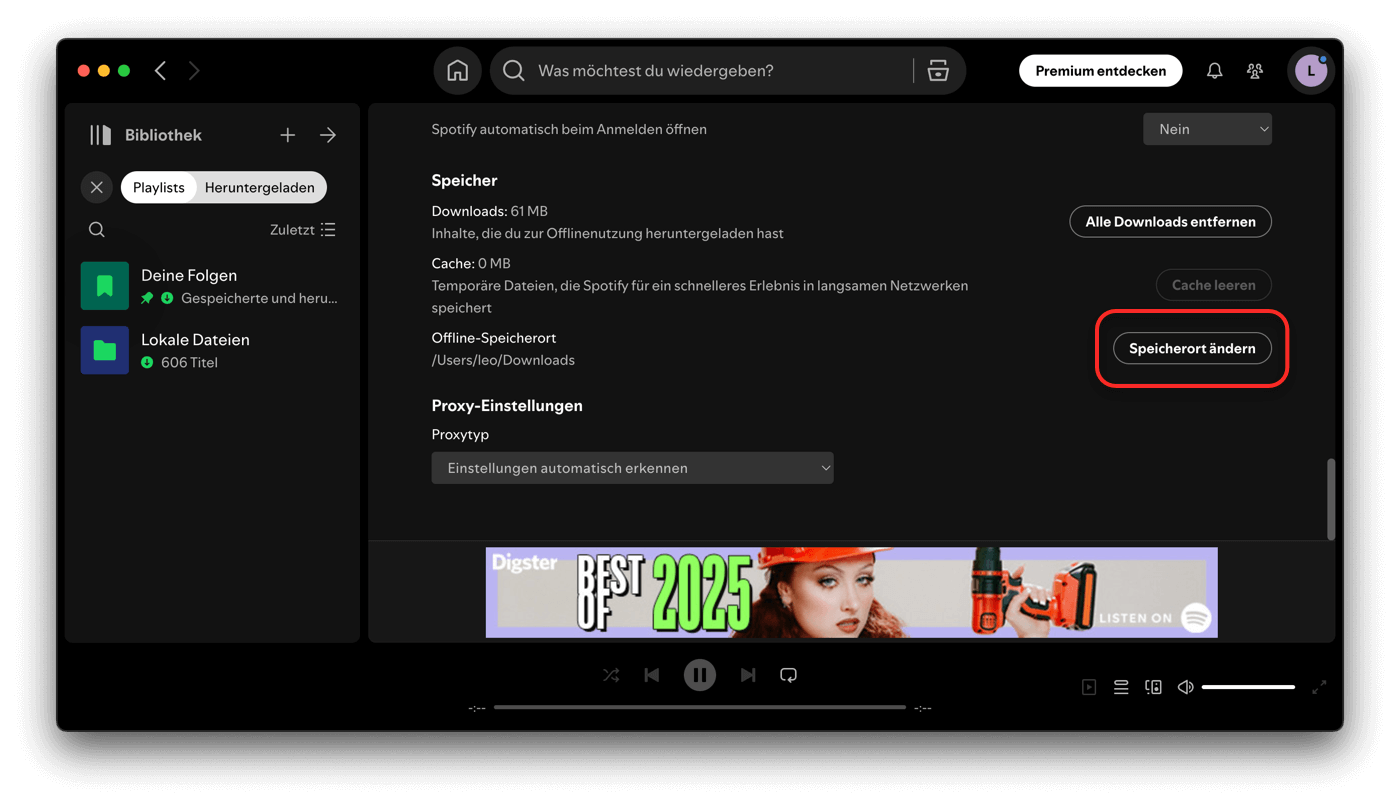
Auf dem Android-Gerät
Es ist ganz einfach, Spotify-Downloads auf deinem Android-Gerät zu finden. Folgen Sie einfach diesen Schritten.
Schritt 1. Öffnen Sie die Spotify-App auf Ihrem Android-Gerät. Tippen Sie auf das Zahnradsymbol in der oberen rechten Ecke.
Schritt 2. Scrollen Sie nach unten und klicken Sie auf „Speicher“. Dort finden Sie den Pfad zu Ihren Offline-Downloads.
- Wenn Sie Spotify-Songs auf den internen Speicher heruntergeladen haben, navigieren Sie nun in das folgende Verzeichnis: Interner Speicher/Android/data/com.spotify.music/files/spotifycache
- Wenn Sie Downloads auf eine Speicherkarte heruntergeladen haben, navigieren Sie alternativ in das Verzeichnis: Speicherkarte/Android/data/com.spotify.music/
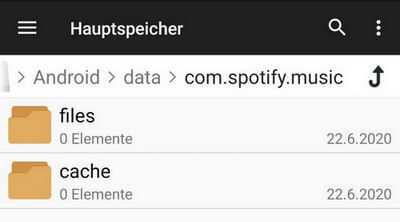
Es ist ganz normal, wenn Sie den Speicherpfad auf Ihrem Android-Handy nicht finden. Das liegt daran, dass einige Android-Modelle die Speicherpfade von App-Dateien automatisch verstecken. Nutzer müssen Root-Rechte freischalten, um den Speicherort der heruntergeladenen Spotify-Songs zu finden.
Auf dem iOS-Gerät
Im Gegensatz zu Android ist iOS ein sehr geschlossenes System, so dass die Nutzer nicht auf die Offline-Dateien von Spotify zugreifen können. Sie können jedoch heruntergeladene Spotify-Titel in der Bibliothek der Spotify-App herausfiltern.
Schritt 1. Öffnen Sie die Spotify-App auf Ihrem iOS-Gerät und navigieren Sie zu „Bibliothek“.
Schritt 2. Wählen Sie „Heruntergeladen“ in der Filterleiste oben, und Sie können die Spotify-Titel sehen, die auf dieses iOS-Gerät heruntergeladen wurden.
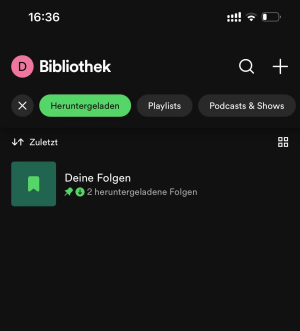
Möglicherweise haben Sie bereits festgestellt, dass Sie die heruntergeladenen Spotify-Songs zwar finden, aber die Dateien nicht abspielen oder verwenden können. Das liegt daran, dass sie geschützt sind. Um sie nutzen zu können, benötigen Sie ein Freeware zum DRM-Entfernen.
Speicherort der Spotify-Downloads besser verwalten
Wenn Sie den Speicherort Ihrer Spotify-Downloads nicht finden oder die Dateien nicht nutzen können, ist der MuConvert Spotify Music Converter eine gute Lösung. Mit diesem Tool können Sie den Speicherort auf Ihrem PC oder Mac direkt finden und ändern. Vor allem können Sie Spotify-Musik dauerhaft lokal speichern. Im Gegensatz zu den originalen nicht nutzbaren Spotify-System-Dateien, geschützten Dateien sind diese MP3-Dateien direkt abspielbar und übertragbar. Jetzt kann MuConvert jeder kostenlos ausprobieren!
- Spotify Musik, Podcasts und Playlists gratis in MP3, M4A, WAV und FLAC umwandeln.
- Spotify Songs mit Originalqualität mit bis zu 320 Kbps unterstützen.
- Metadaten und ID3-Tags aus Spotify wie Künstlername, Albumcover bleiben erhalten.
- Batch-Konvertierung mit 35X schnellerer Geschwindigkeit unterstützen.
- Verfügt über eingebauter Spotify Webplayer. Spotify App ist nicht erforderlich.
So kann man Spotify Songs kostenlos herunterladen und Speicherort ändern
Schritt 1. Downloaden und installieren Sie MuConvert Spotify Music Converter auf Ihrem PC oder Mac und führen Sie es aus.
Schritt 2. Wählen Sie „Spotify“ als Musikdienst.

Schritt 3. Klicken Sie in der oberen rechten Ecke auf das Menüsymbol und wählen Sie „Einstellungen“. Unter „Allgemein“ klicken Sie im Bereich „Ausgabe“ auf „Auswählen“, um den Speicherort Ihrer Spotify-Musik zu ändern.
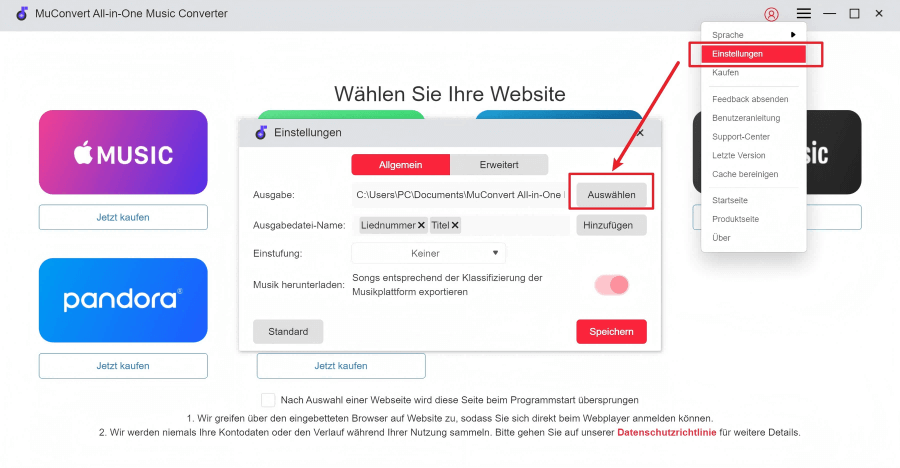
Schritt 4. Suchen Sie zu herunterladene Songs, Playlists oder Podcasts aus und klicken Sie rechts auf den roten Plus-Button. Die ausgewählte Titel werden automatisch in der Konertierungsliste importiert.

Schritt 5. Klicken Sie schließlich auf „Alle konvertieren“, um Songs in gängige Audioformate umzuwandeln. Bei bereits heruntergeladener Spotify-Musik können Sie direkt auf „Datei öffnen“ auf der rechten Seite klicken, um schnell auf den Ordner zuzugreifen.
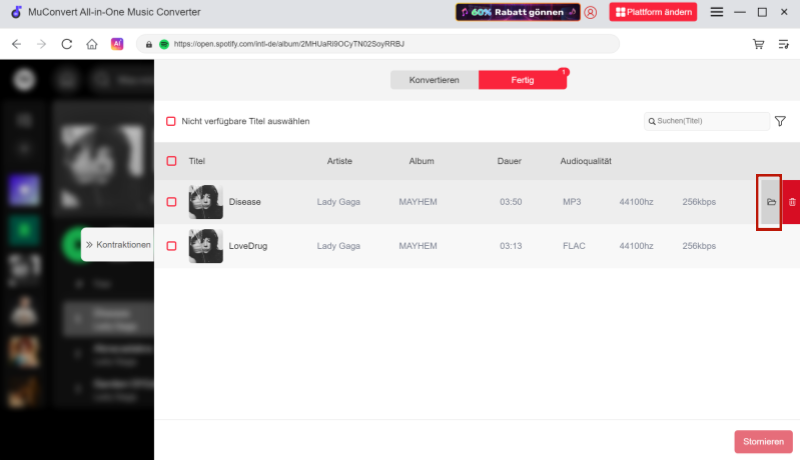
Weitere Tipps zum Speicherort der heruntergeladenen Spotify-Songs
Abgesehen davon, dass Sie diese heruntergeladenen Spotify-Songs an anderen Orten verwenden können, möchten Sie möglicherweise diese Downloads löschen oder den Speicherort des Downloads ändern. Hier sind einige Methoden, die Ihnen helfen können, Probleme beim Herunterladen von Spotify-Titeln zu lösen.
Spotify den Speicherort ändern
Sowohl auf dem PC als auch auf dem Mac können Sie den Speicherort der Spotify-Musikdaten ändern, um Speicherplatz freizugeben.
Schritt 1. Öffnen Sie die Spotify-App auf Ihrem Computer und gehen Sie zu „Einstellungen“ > „Offline-Speicherort“.
Schritt 2. Klicken Sie auf „Speicherort ändern“ und wählen Sie einen neuen Ordner als neuen Speicherort für Ihre Spotify-Downloads.
Schritt 3. Bestätigen Sie mit „OK“. Nach dem Neustart der Spotify-App wird der Spotify-Speicherort geändert und alle Spotify-Downloads werden in diesem Ordner gespeichert.
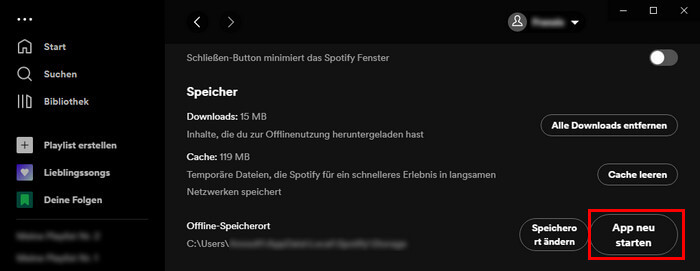
Obwohl Android keine genaue Änderung des Speicherpfads unterstützen, können Sie den Download-Speicherort von Spotify auf die SD-Karte verlegen, um mehr internen Speicher freizugeben. Bei iOS-Geräten ist diese Funktion derzeit leider nicht verfügbar.
Schritt 1. Starten Sie die Spotify-App auf Ihrem Hnady und tippen Sie auf das Symbol „Einstellungen“ in der oberen rechten Ecke.
Schritt 2. Scrollen Sie auf dem Bildschirm nach unten und tippen Sie dann auf „Speicher“.
Schritt 3. Wählen Sie die SD-Karte als Speicherort für zukünftige Spotify-Daten aus.
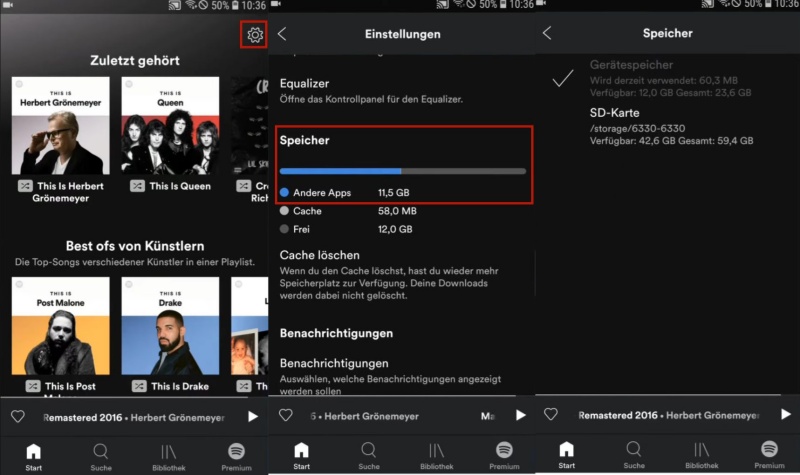
Spotify Downloads löschen
Wenn auf Ihrem Gerät nicht mehr genügend Speicherplatz vorhanden ist, können Sie auch heruntergeladene Spotify-Inhalte löschen, um Speicherplatz freizugeben. Ob auf dem Computer oder auf dem Smartphone: Der Vorgang ist ähnlich.
Schritt 1. Öffnen Sie die Spotify-App auf Ihrem Gerät, navigieren Sie in der Bibliothek zu Ihrer Sammlung, aus der Sie die heruntergeladenen Titel entfernen möchten.
Schritt 2. Wählen Sie die Playlist aus und klicken oben rechts auf den Schieberegler. Alle Lieder Ihrer Liste werden dann von Ihrem Gerät entfernt.
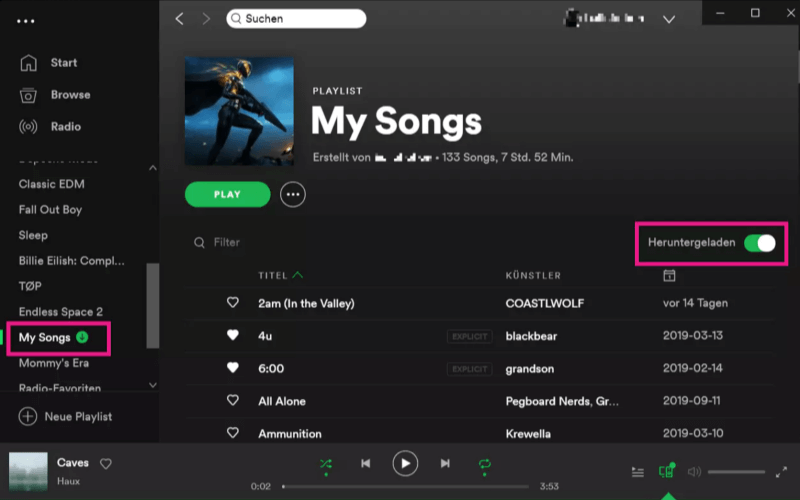
Schritt 3. Wenn Sie alle Downloads mit einem Klick löschen möchten, öffnen Sie die Spotify-App und gehen Sie zu „Einstellungen“ > „Speicher“. Dort klicken Sie auf „Alle Downloads entfernen“.
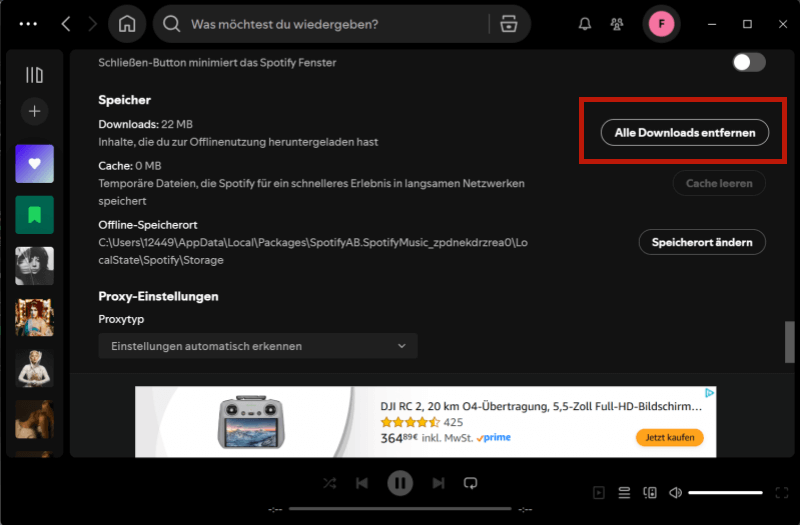
FAQs zum Thema Spotify-Downloads
Ist es möglich, den Download-Pfad für Spotify zu ändern?
Sie können den Download-Pfad der Spotify-App auf allen Geräten außer iOS-Geräten ändern, indem Sie die Spotify-App öffnen und auf „Einstellungen“ > „Offline-Speicherort“ > „Speicherort ändern“ klicken.
Wie lange bleiben Downloads auf Spotify?
Wenn Sie sich länger als 30 Tage nicht in Ihr Spotify-Konto auf diesem Gerät eingeloggt haben, werden die heruntergeladenen Spotify-Titel auf diesem Gerät ungültig. Wenn Sie Ihr Premium-Abonnement kündigen, verfallen auch die Spotify-Titel, für deren Download ein Premium-Abo erforderlich ist, sofort.
Wo finde ich heruntergeladene Spotify Musik?
Heruntergeladene Spotify-Songs finden Sie nicht in einem normalen Musikordner. Die Dateien sind verschlüsselt und können nur innerhalb der Spotify-App abgespielt werden, nicht mit anderen Programmen.
Fazit
In diesem Artikel erfahren Sie, wo die Spotify-Songs gespeichert werden. Außerdem erfahren Sie, wie Sie den Speicherort von Spotify ändern und Spotify-Downloads löschen können. Alle heruntergeladenen Songs sind jedoch verschlüsselt und können nur in der Spotify-App abgespielt werden. Um Spotify-Songs besser zu verwalten, können Sie mit MuConvert Spotify Music Converter Songs in gängige Formate wie MP3 umwandeln. MuConvert ermöglicht es Ihnen, den Ausgabepfad schnell anzupassen, so können Sie die Spotify-Songs ganz einfach speichern und auf Ihrem Computer wiederfinden.
Spotify-Musik in MP3 mit 320kbps konvertieren
Spotify-Songs, -Alben, -Wiedergabelisten und -Podcasts ganz einfach per Drag & Drop in MP3 konvertieren

Bebliebte Beiträge
Top 10 Spotify Music Downloader auf PC/Mac/Android/iOS [2025] Mehr erfahren » 11 Methoden: Spotify Premium kostenlos nutzen – Legal & einfach! Mehr erfahren » Musik von Spotify auf PC downloaden mit 3 Methoden [2025] Mehr erfahren » Spotify Songs downloaden als MP3 in 5 Schritten [Mit Bildern erklärt] Mehr erfahren »













